如何设置和使用Microsoft Authenticator Qr代码
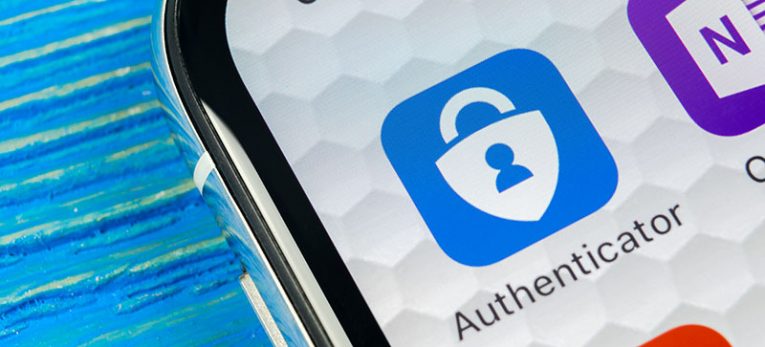
Microsoft Authenticator是一个帐户验证应用程序,可让您以更高的安全性登录Microsoft帐户,同时非常易于使用。
这些天我们不得不为不同的应用程序,设备和网站处理这么多不同的密码,它们可以成为一件可以记住它们的苦差事。这就是Microsoft Authenticator应用程序有用的原因。该应用程序允许您从任何设备登录到您的Microsoft帐户,而无需您的密码。为了提高安全性,还有一个两步验证工具,它利用您的指纹,面部识别或PIN通过手机登录您的Microsoft帐户。
以下是设置应用的方法:
- 首先,您必须下载Microsoft Authenticator应用程序。
- 然后,您必须登录自己的帐户。
- 选择“从Microsoft身份验证器通知批准” 。
- 使用Microsoft身份验证器应用验证码登录您的帐户。
通过使用Microsoft Authenticator应用程序,您可以选择基本身份验证或两步验证,以提高安全性。两步验证需要您输入通过电话或短信提供的单独密码或PIN。密码是基于时间的,仅使用一次,就像所有标准的两步验证码一样。
有三种类型的代码:一次性密码,定时一次性密码和基于哈希的消息认证码(HMAC)一次性密码。
您必须将Microsoft帐户添加到Microsoft Authenticator应用程序。这是你如何做到这一点:
- 在手机上启动Microsoft Authenticator应用程序。
- 从位于右上角的“自定义和控制”图标中选择“添加帐户” 。
- 在添加帐户页面中选择个人帐户。
- 输入您的个人帐户,然后点击下一步按钮。
- 输入您的密码,然后选择登录。
现在,您的个人Microsoft帐户可通过Microsoft身份验证器应用程序获得。每次从新设备输入帐户时,Microsoft身份验证器应用程序都可用于验证您的帐户。
- 要验证您的计算机,请按照常规方式使用您的用户名和密码登录您的帐户。
- 按“从发送到您的移动设备的Microsoft身份验证器批准通知批准” 。
- 使用发送到智能手机的Microsoft身份验证器应用验证码,在PC上登录您的帐户。
- 您还可以通过自动电话或短信接收两步验证码。





